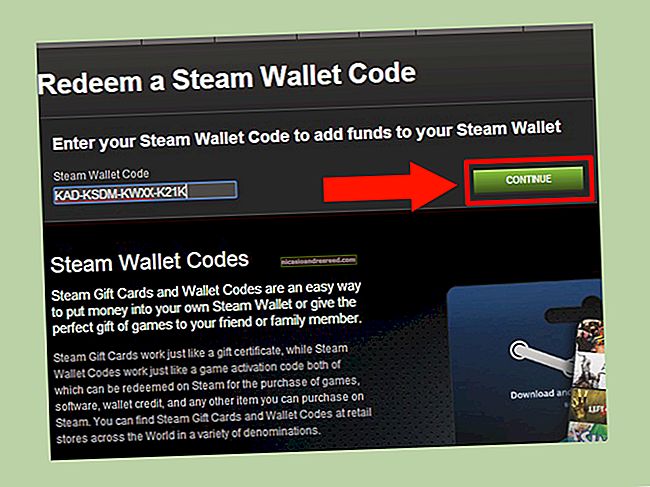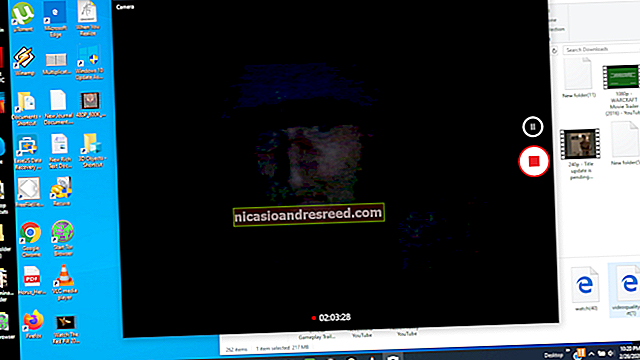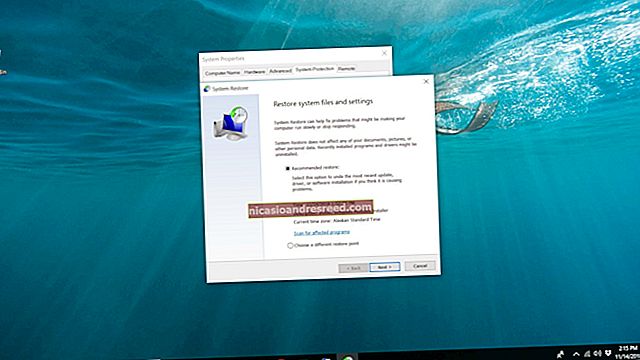Làm cách nào để chèn một hàng mới trong Excel qua bàn phím?

Nếu bạn là một ninja bàn phím, thì bạn ghét phải di chuyển tay khỏi bàn phím vì bất kỳ lý do gì trừ khi không có lựa chọn nào khác. Bài đăng Hỏi và Đáp của SuperUser hôm nay cung cấp nhiều cách để giúp một người đọc thất vọng giữ tay trên bàn phím khi sử dụng Microsoft Excel.
Phiên Hỏi & Đáp hôm nay đến với chúng tôi với sự hỗ trợ của SuperUser — một phần của Stack Exchange, một nhóm các trang web Hỏi & Đáp do cộng đồng điều hành.
Câu hỏi
Trình đọc SuperUser jstricker muốn biết cách chèn các hàng mới trong Excel bằng bàn phím thay vì chuột:
Nhấp chuột phải vào một hàng và chọn chèn khá mất thời gian. Tôi không muốn phải rời tay khỏi bàn phím. Làm cách nào để tôi có thể chèn một hàng mới phía trên hàng hiện tại chỉ bằng bàn phím? Tôi chủ yếu quan tâm đến việc chèn một hàng duy nhất tại một thời điểm, nhưng cũng sẽ quan tâm đến các câu trả lời đề cập đến việc chèn nhiều hàng cùng một lúc.
Có cách nào dễ dàng để chèn hàng mới trong Excel bằng bàn phím không?
Câu trả lời
Các cộng tác viên của SuperUser, jstricker, ATG, KRyan, BillOer và assylias có câu trả lời cho chúng tôi. Đầu tiên, jstricker:
Có hai tùy chọn mà tôi biết và cả hai (không may) đều yêu cầu hai bước.
lựa chọn 1
- Với một ô được chọn, nhấn Sự thay đổi + Không gian để chọn hàng.
- Đánh Điều khiển + Sự thay đổi + + (Dấu cộng) để chèn một hàng phía trên hàng hiện tại.
Lựa chọn 2
- Với một ô được chọn, hãy nhấn Điều khiển + Sự thay đổi + + (Dấu cộng) để chèn một hàng.
- Đánh Đi vào chấp nhận mặc định của Chuyển ô xuống dưới.
Nếu chèn nhiều hàng cùng một lúc, tôi nghĩ tùy chọn đầu tiên là tốt nhất vì bạn có thể lặp lại bước thứ hai mà không cần phải chọn lại hàng.
Tiếp theo là câu trả lời từ ATG:
Phím tắt sau sẽ chèn một hàng phía trên hàng của ô hiện hoạt:
nhấn Alt + Tôi (Chèn), sau đó nhấn R (Hàng).
Trên máy tính cá nhân, sử dụng Phím bấm chuột phải trên bàn phím để mô phỏng một nhấp chuột phải vào lựa chọn hiện tại.
Lưu ý bổ sung từ ATG: Thay thế C cho R sẽ chèn một cột mới.
Sau đó, câu trả lời từ KRyan:
Cần lưu ý rằng đây là một trình tự, không nhất thiết phải nhấn đồng thời các phím (xem câu trả lời từ ATG ở trên). Bạn có thể gõ Alt, sau đó Tôi, sau đó R và nhận được hiệu quả tương tự.
Tiếp theo là câu trả lời từ BillOer:
Bạn cũng có thể chọn nhiều hàng rồi bấm chuột phải để chèn hàng hoặc bạn có thể chèn một hàng rồi sử dụng Ctrl + Y bao nhiêu lần nếu bạn cần chèn hàng. Nếu bạn định dạng bảng tính của mình dưới dạng bảng, bạn thậm chí không cần phải lo lắng về việc sao chép công thức của mình.
Và câu trả lời cuối cùng của chúng tôi từ assylias:
Trên Windows tôi sử dụng:
- Sự thay đổi + Không gian để chọn hàng hiện tại.
- Phím bấm chuột phải trên bàn phím + Tôi để chèn một hàng.
(*) Phím Nhấp chuột phải trên Bàn phím có dạng như sau:

Có điều gì đó để thêm vào lời giải thích? Tắt âm thanh trong các ý kiến. Bạn muốn đọc thêm câu trả lời từ những người dùng Stack Exchange am hiểu công nghệ khác? Kiểm tra toàn bộ chủ đề thảo luận ở đây.